SketchUp建立圆管模型的方法
SketchUp建模型以快速便捷,易于随时修改而著称,本文以建立一个半径为60cm,高为120cm,厚壁厚12cm,管壁内再嵌入4个直径为5cm为小圆管的圆管模型为例,介绍一个基本立体模型的流程,模型如下图:
想了解更多的“SketchUp”相关内容吗?点击这里免费试学SketchUp课程>>

工具/软件
硬件型号:雷神(ThundeRobot)911Zero
系统版本:WindowsXP
所需软件:SketchUp7
Sketchup建立圆管模型的方法步骤:
第1步
双击Sketchup软件图标,打开软件,没有的可百度搜索“Sketchup”下载安装,打开后,首先要根据习惯设置单位格式,参数如下图:


第2步
用圈形工具circle,鼠标位于坐标中心,单击并向外拖动,然后在右下角数值框中输入半径数值60,并按回车键确认(后面有数值输入的都需要此动作,不再说明)。如图:
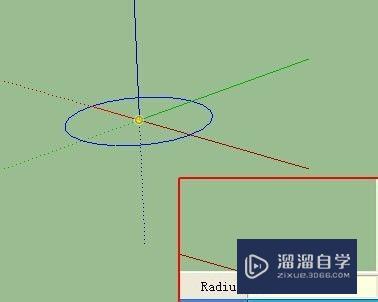
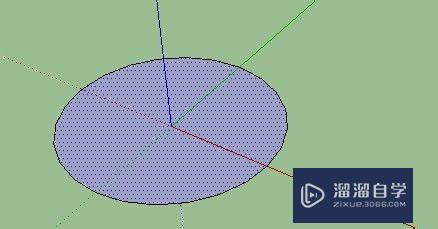
第3步
选用推拉工具push/pull,放于刚才生成的圆形表面,鼠标向上移动,然后在右下角数值框中输入想拉长的高度,本文以120为例,如图:

第4步
用偏移工具Offset,放置于圆柱体上表面,单击并向内移动鼠标,然后在右下角数值框中输入偏移的数值12,即为圆管的厚度。如图:

第5步
再用推拉工具push/pull,放于圆柱体上的内表面,鼠标向下移动,右下角数值框中输入120(即可圆管的高度值),即可生成基本的圆管,如下图:

第6步
用偏移工具Offset,置于圆管上表面的内径边线,单击并向外移动鼠标,输入偏移数据6,绘制小圆管的中心线,并用直线工具,从四个底坐标线处沿管画四样竖线,以定位4个小圆管的分布位置,如下图:


第7步
通过上一步定位的中心线和4条竖线,用圈形工具circle,从定位点处绘制四个半径为2.5cm的圆形,并用像皮擦工具删除圆内的线条,如下图:

第8步
用推拉工具push/pull,放置于小圆圈表面,单击并向下移动鼠标,数值框中输入120,用同样的方法操作另外3个小圆圈,一个管壁带管的圆管模型就建立完成了。最后删除多余的线条。
快捷技巧:完成第一个小圆圈的数据输入后,还是用推拉工具,只需移到另外小圆圈的表面,双击一下,即可完成和上步一样的推拉动作。

- 上一篇:如何在草图大师中画一个简单的房子?
- 下一篇:SketchUp如何安装?


评论列表